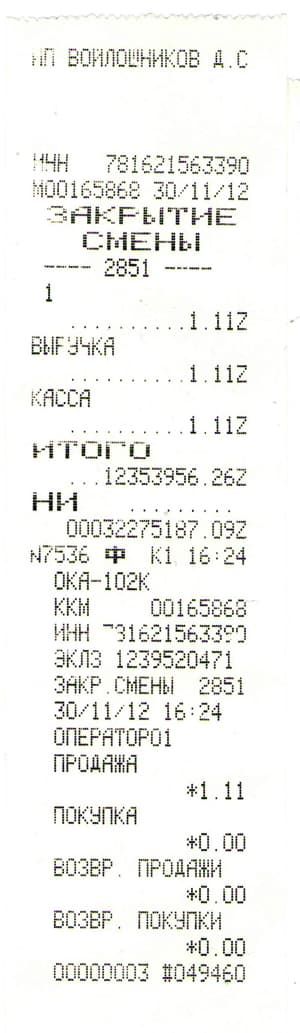Содержание
- Когда возникает необходимость в повторном чеке
- Как сделать дубликат печатного чека
- Отправка электронной копии чека
- Как получить копию через оператора фискальных данных
- Как получить копию через 1С
- Как получить копию через приложение «Копия чека»
- Как получить копию из памяти кассового аппарата
- Как получить копию через функцию «Возврат»
- Как сделать утренний X отчет?
- Как сделать вечерний Z отчет?
- Гашение
- Как пробить чек?
- Как сделать чек возврата товара
- Аннуляция
- Внесение денег в кассу
- Выплата из кассы
Во время продаж возникают различные ситуации, требующие от кассира знаний не только в области работы с онлайн-кассой, но и в области проведения дополнительных операций. Одной из них является печать повторного чека, о его отличиях от оригинальной версии и способах формирования читайте в нашей статье.
Когда возникает необходимость в повторном чеке
Повторный чек также называется дубликатом. Онлайн-кассы способны формировать его даже по истечении 30 дней от даты совершения операции.
Необходимость в повторном чеке может возникнуть при различных обстоятельствах:
- Покупатель потерял чек и просит сформировать его дубликат;
- В момент работы закончилась или оборвалась кассовая лента;
- Произошел технический сбой, из-за которого возникла необходимость в печати дубликата чека;
- Чек покупателя не утерян, но ему нужна копия чека для отчетности.
Дубликат чека практически ничем не отличается от оригинальной версии, за исключением его форматирования. В дубликате будут содержаться те же данные, за исключением дополнительной информации, например, рекламы.


Дубликат кассового чека может быть представлен в двух вариантах: в электронном и печатном. Они абсолютно идентичны, так как содержат одинаковую информацию.
Способы формирования печатного дубликата чека следующие:
- через приложение «Копия чеков»;
- с помощью функции «Возврат».
Способы формирования электронного дубликата чека:
- формирование чека с фискального накопителя с помощью программы 1С;
- через личный кабинет на сайте оператора фискальных данных.
Как сделать дубликат печатного чека
Приложение «Копия чека» для вывода дубликатов

При оформлении продажи кассир может указать, что документ (квитанция) необходимо распечатать в двух экземплярах, и касса печатает чек и дубликат.
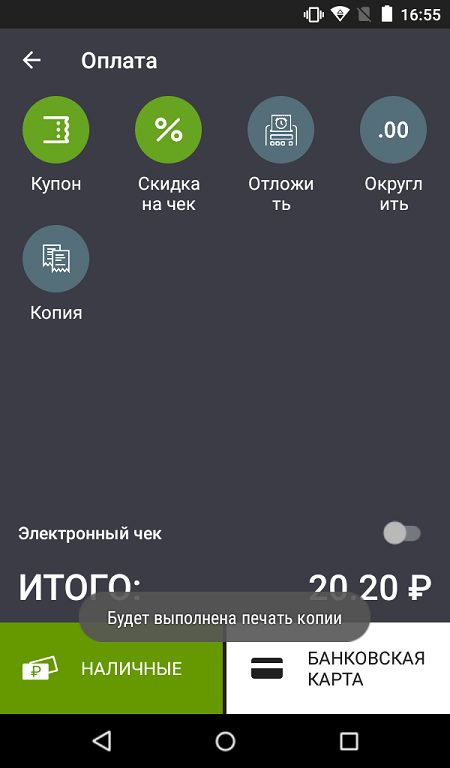
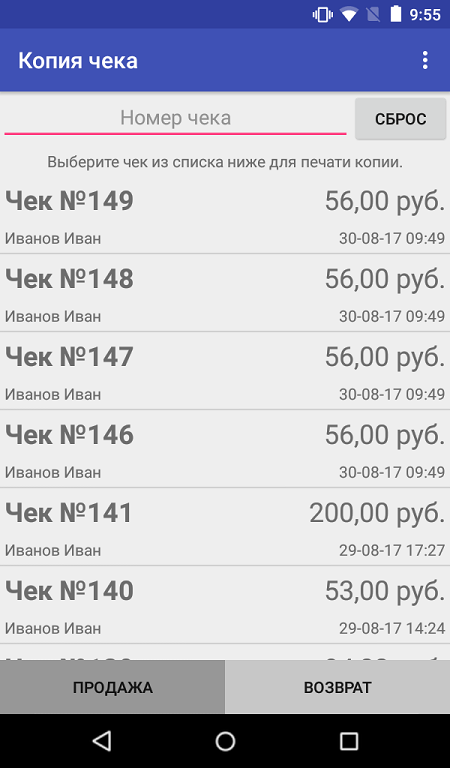
Дубликат печатного чека с помощью функции «Возврат»
Этот способ является самым сложным и наименее распространенным. В случае печати повторного чека с помощью функции «Возврат» кассиру необходимо:
- Оформить возврат;
- После распечатки чека коррекции нужно заново пробить все проданные товары или же оказанные услуги;
- Распечатать оригинал чека и передать его покупателю.
В случае, если чек необходимо распечатать в двух экземплярах, понадобится приложение «Копия чека». Установить его необходимо заранее.
Отправка электронной копии чека
Если нет возможности сделать бумажную копию чека, можно его направить в электронном виде. В данном случае чек будет взят с фискального накопителя и отправлен на e-mail покупателя.
Отправка электронного чека через 1С
Для осуществления данного вида отправки электронного дубликата чека необходимо наличие таких сервисов, как отправка чеков посредством смс и отправка чеков на e-mail покупателя.
Для того, чтобы исключить в дальнейшем ситуаций с просьбой
распечатать дубликат чека, предприниматель может изначально настроить 1С на автоматическую отправку дубликата чека онлайн-кассы на e-mail покупателя или посредством СМС. Делается это довольно просто:
- В 1С выбираем НСИ и администрирование → настройка;
- Продажи ФЗ-54;
- Ставим галку напротив пункта «Отправлять электронные чеки после пробития на ККТ»
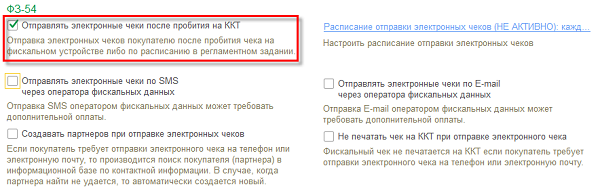
Также в данном разделе присутствует такая опция, как отправка электронного чека всем покупателям в определенное время.
То есть предприниматель может выбрать время, в которое всем покупателям, совершившим покупку, одновременно будут отправлены электронные копии чеков онлайн-кассы.
Отправка электронного чека через ОФД
Отправка электронных чеков с помощью оператора фискальных данных так же настраивается в программе 1С. В интерфейсе программы необходимо совершить следующие действия:
- В 1С выбираем НСИ и администрирование → настройка;
- Продажи ФЗ-54;
- Ставим галочки напротив пунктов «Отправлять электронные чеки по SMS через оператора фискальных данных» → «Отправлять электронные чеки по E-mail через оператора фискальных данных».
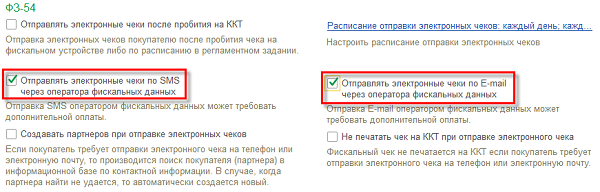
Перед тем, как принять оплату, кассир должен выбрать способ, с помощью которого покупателю будет направлен дубликат чека онлайн-кассы и ввести e-mail покупателя или номер телефона.
Может возникнуть ситуация, когда покупатель настроен негативно и категорически отказывается распечатать электронный чек самостоятельно.
В данном случае, во избежание лишних сложностей, кассир может направить повторный чек на электронный адрес магазина, самостоятельно распечатать его и уже готовый документ отдать покупателю.
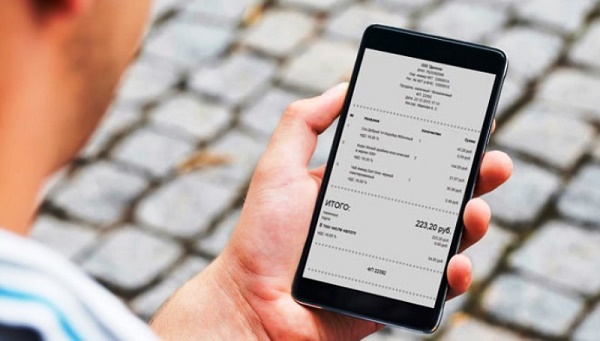
Где купить онлайн-кассу
Одним из затруднений при работе с кассовым оборудованием нового типа может быть получение копии платёжного документа. Необходимость в дубликате может возникнуть в следующих ситуациях:
- технические проблемы (сбой в работе кассы, обрыв ленты и т. д.);
- запрос покупателя.
Существует несколько способов продублировать чек на кассе:
- через оператора фискальных данных (ОФД);
- с помощью приложения «Копия чека»;
- через электронную почту непосредственно из фискального накопителя;
- через программу 1С;
- с помощью функции «Возврат».
ВАЖНО! Восстановить кассовый чек можно в течение 30 дней после совершения покупки.
Как получить копию через оператора фискальных данных
Этот способ имеет наибольшую юридическую силу. Также он удобен тем, что квитанции об оплате будут дублироваться автоматически – передаваться клиенту на e-mail и мобильный телефон. Чтобы воспользоваться такой возможностью, необходимо совершить предварительные действия в программе 1С:
- выбрать опцию «НСИ и администрирование»;
- в настройках опции выбрать «ФЗ-54»;
- отметить галочкой возможность «Отправлять электронные чеки после пробития на ККТ»;
- при желании можно указать «Не печатать чек на ККТ при отправке электронного чека» или настроить расписание отправки квитанций. В последнем случае квитанции раз в стуки будут направляться всем покупателям в указанное время.
ВАЖНО! За отправку дубликатов документов о совершённых платежах, как массовую, так и персональную, может взиматься плата. Тариф зависит от ОФД.
Как получить копию через 1С
Этот способ очень похож на предыдущий. В опции «ФЗ-54» необходимо выбрать функции «Отправлять электронные чеки по SMS через оператора фискальных данных» и «Отправлять электронные чеки по E-mail через оператора фискальных данных».
Отличия вышеперечисленных двух способов:
- при передаче данных через ОФД дубликаты покупателям направляются автоматически сразу после оплаты товара или услуги либо по заданному расписанию;
- передача данных через 1С предполагает, что необходимость отправки копии квитанции об оплате указывает при работе с аппаратом кассир (поле «Рабочее место кассира», пункт меню «Форма оплаты»). Ему потребуется ввести номер телефона или адрес электронной почты клиента.
Если потребитель требует продублировать платёжный документ немедленно, кассир имеет право ввести e-mail организации и распечатать чек со своего рабочего места.
Как получить копию через приложение «Копия чека»
«Копия чека» — платное приложение, которое устанавливается в личном кабинете на сайте ОФД. При его наличии кассир при работе с аппаратом указывает, что требуются два экземпляра платёжного документа, и копия будет выдана автоматически.
Лучшие предложения по цене и качеству ВАЖНО! Приложение не обеспечивает автоматическое дублирование экземпляра платёжного документа, однако электронное восстановление чека возможно задать вручную через личный кабинет на сайте ОФД.
Как получить копию из памяти кассового аппарата
Восстановить квитанцию в электронном виде можно, не применяя специальные программы и приложения. Отправка копии платёжного документа осуществляется следующим образом:
- Покупатель изъявляет желание получить дубликат, заполняет бланк согласия на обработку персональных данных и указывает контактные данные.
- С помощью кассового аппарата продавец вводит указанные данные и формирует электронную квитанцию.
- Сообщение с копией квитанции отправляется на мобильный телефон или электронную почту.
ВАЖНО! Напечатанные квитанции дублируются только по желанию клиента независимо от способа формирования копии. Действующее законодательство не предусматривает обязательную передачу цифрового экземпляра платёжного документа покупателю товара или потребителю услуги. Выдача бумажного оригинала при получении электронной копии также необязательна, но желательна. Выдача электронный квитанций Интернет-магазинами обязательна, поскольку у них нет других способов предоставлять чеки потребителям.
Как получить копию через функцию «Возврат»
Это наиболее трудоёмкий и наименее рациональный способ получения дубликата, однако в исключительных случаях он тоже может применяться (если клиент отказывается сообщать персональные данные, печать чека на рабочем месте невозможна и в иных непредвиденных ситуациях). Если кассир решит сделать второй экземпляр через коррекцию чека, то процедура происходит следующим образом:
- оформить возврат и распечатать чек коррекции расхода;
- заново пробить все позиции чека;
- напечатать платёжный документ.
ВАЖНО! Чеки коррекции и возврата являются разными документами! Чек возврата выдаётся клиенту, пожелавшему вернуть товар или отказаться от уже оплаченной услуги. После оформления такого документа пробить позиции заново не получится.
Главная → Кассовые аппараты
- Обзор
- Инструкция кассира
- Руководство по программированию
|
Подробная инструкция для кассира НА ЗАМЕТКУ. Основные операции кассира в течении дня.
|
Меркурий 130К |
- X-отчет
- Z-отчет
- Гашение
- Пробитие чеков
- Вход в кассовый режим
- Обычный чек
- Чек с подсчетом сдачи
- Чек по коду товара
- Повтор последнего чека
- Чек с налогами
- Умножение на количество или на вес
- Введение скидки или надбавки
- Безналичный расчет
- Возврат
- Аннуляция
- Аннуляция последней покупки
- Аннуляция всего чека
- Внесение денег в кассу
- Выплата из кассы
- Заполнение журнала кассира
- задайте вопрос по эксплуатации
Как сделать утренний X отчет?
- Включите кассу
- Нажмите клавишу КР несколько раз, пока на дисплее не появится
- Нажмите последовательно 1 ПИ
Как сделать вечерний Z отчет?
- Включите кассу
- Нажмите клавишу КР несколько раз, пока на дисплее не появится
- Нажмите последовательно 1АНИТОГИТОГ
Пример Z отчета:
Гашение
Операция Гашение проводится перед программированием ККМ
- нажмите несколько раз клавишу КР, пока на индикаторе не появиться: Г 0,00
- нажмите: 2 → АН → ИТОГ → ИТОГ
Как пробить чек?
Чеки пробиваются в кассовом режиме «Р»
Перед пробитием чека нужно войти в кассовый режим
- Включите кассу
- Нажмите клавишу КР несколько раз, пока на дисплее не появится
Как пробить чек
- Введите сумму продажи, если нужны копейки, то через точку.
- Нажмите клавишу отдела , например первый отдел: 1
- При наличии других продаж, повторите шаги 1-2
- Нажмите клавишу ИТОГ
Как пробить чек с подсчетом сдачи
- Введите сумму продажи, если нужны копейки, то через точку.
- Нажмите клавишу отдела, например первый отдел: 1
- Наберите сумму, которую дает покупатель
- Нажмите клавишу ИТОГ
Как пробить чек по коду товара
введите номер товара
нажмите клавишу КТ
нажмите клавишу ИТОГ
Как напечатать повторный чек
Для того, чтобы сделать копию последнего напечатанного чека нужно нажать клавишу того отдела, куда был пробит последний чек.
Пробитие чека с выделяемыми или начисляемыми налогами
- Введите сумму продажи, если нужны копейки, то через точку.
- Нажмите клавишу отдела , например первый отдел: 1
- введите номер налога ( например 1)
- Нажмите клавишу %
- Нажмите клавишу ИТОГ
Вычисление стоимости товара по количеству и цене
введите количество товара
нажмите клавишу Х
введите цену товара
нажмите клавишу отдела ( например 1)
нажмите клавишу ИТОГ
Введение процентной скидки или надбавки на чек
- Введите сумму продажи, если нужны копейки, то через точку.
- Нажмите клавишу отдела , например первый отдел: 1
- Нажмите клавишу ПИ
- нажмите клавишу — для скидки или + для наценки
- введите ставку скидки или наценки в процентах
- нажмите клавишу — для скидки или + для наценки
- Нажмите клавишу ИТОГ
Безналичный расчет
В кассовом аппарате ОКА 102К не предусмотрено пробитие товара по безналичному расчету, но для этой функции можно выделить отдельную секцию.
Как сделать чек возврата товара
Нажмите клавишу КР несколько раз, пока на дисплее не появится
нажмите клавишу ВЗ
введите сумму возврата
нажмите клавишу отдела, в которую нужно провести возврат
Аннуляция
Аннулирование всего чека
Для ануляции всего чека, до последнего нажатия на клавишу ИТОГ нужно нажать клавишу СТ
Внесение денег в кассу
Нажмите клавишу КР несколько раз, пока на дисплее не появится
введите сумму внесения в кассу
нажмите клавишу +
Выплата из кассы
Нажмите клавишу КР несколько раз, пока на дисплее не появится
введите сумму внесения в кассу
нажмите клавишу —
08.10.2019
Современные онлайн-кассы способны формировать не только привычную бумажную версию фискального чека, но и его электронную копию. Кроме того, при необходимости кассир может создать дубликат любого чека: например, если этого требует покупатель или возникла производственная необходимость. Разберемся вместе, что такое дубликат чека онлайн-кассы и как можно его получить.
Когда необходим повторный чек
Повторный чек может понадобиться в разных случаях. Чаще всего за дубликатом чека обращаются покупатели или потребители услуг: для отчетности или при утере первой версии чека. Также дубликат может понадобиться, если в кассовом аппарате закончилась чековая лента, а кассир либо не заметил этого вовремя, либо не смог вовремя заменить ее. Еще одна ситуация, при которой распечатывается повторный чек — технический сбой в работе онлайн-кассы.
Повторный чек можно отправить покупателю по электронной почте в любое время, в том числе и спустя 30 дней с момента покупки (даты оказания услуги). Чтобы получить дубликат чека, необходимо знать дату и приблизительное время покупки (оказания услуги). Это особенно важно, если в торговой точке формируется больше 100 чеков в день.
Что такое дубликат чека
Дубликатом чека называют чек, который был распечатан или отправлен на контактный адрес (номер телефона или email) покупателя. Отличить оригинальный чек от дубликата можно по его форматированию: на дубликате не будет размещена маркетинговая информация (рекламные сообщения, изображения и пр.). Эта информация размещается в нижнем колонтитуле чека и на дубликате не печатается.
Современные онлайн-кассы способны сформировать дубликат как бумажного, так и электронного чека. Бумажная копия будет распечатана, а электронная версия — отправлена на контактный адрес покупателя (электронную почту или номер телефона). Если покупатель настаивает на выдаче бумажной версии чека (например, у него нет электронной почты), то не запрещается распечатать электронную версию чека на обычном принтере.
Как сделать дубликат чека
Способов, как сделать повторный чек, несколько. Все они имеют свои достоинства и недостатки. Меньше всего хлопот вызывает создание повторного чека в том случае, если покупатель обратился за ним в день покупки. Если смена на кассе не закрыта, то кассир распечатает дубликат всего за пару минут. Если же покупатель обратился на следующий день, когда смена уже закрыта, потребуются более изощренные способы. Важно знать, как повторно выбить чек, поэтому разберем каждый из них подробно.
Бумажный дубликат чека можно получить с помощью специального платного приложения, а также через операцию «Возврат». Второй вариант более трудоемкий, однако позволяет за несколько минут распечатать дубликат чека и выдать его покупателю по требованию. Кассир оформляет возврат на сумму чека клиента, печатает чек коррекции и заново пробивает товар или услугу, которая значится в исходном чеке. Касса печатает чек, который выдается потребителю.
Гораздо больше способов получения дубликата электронного чека. Можно войти в личный кабинет ОФД, к которому подключена торговая точка, где найти нужную кассу, отсортировать чеки по дате и времени, найти нужный и отправить на контактный адрес заявителя. Однако далеко не все кассиры имеют доступ к личному кабинету ОФД, поэтому такой способ может оказаться неактуальным.
Программа 1С способна формировать дубликат электронного чека. Выберите меню «НСИ и администрирование», нажмите «Настройка», выберите «ФЗ-54» и установите галочку у пункта «Отправлять электронный чеки после пробития на ККТ». Программа позволяет выбирать время, в которое покупатели после совершения покупки будут получать электронную версию чека. Однако при этом покупатель еще до момента оплаты должен предоставить свой контактный адрес, на который придет электронный чек (электронную почту или номер телефона).
Касса также может отправить покупателю электронную версию чека, если в ней подключены функции «отправка чека по СМС» или «отправка чека на электронную почту».
Можно отправить дубликат чека в электронном формате, используя память фискального накопителя. Необходимо найти нужную операцию, ввести контактные данные покупателя и отправить дубликат. Покупатель может как распечатать повторный чек, так и предоставить его электронную версию по месту требования, так как оба варианта чеков имеют одинаковую силу.
Возврат к списку
Добрый день!
Оплата при помощи платёжной карты осуществляется при считывании с неё информации, для этого используется или банковский терминал или считывающее устройство, встроенное в конфигурацию кассового оборудования. При этом по правилам платёжных систем оформляется чек (он же называется слип) на факт оплаты картой. К фискальным операциям и примению контрольно-кассовой техники такой чек (слип) не имеет отношения, кроме такого чека (слипа) в обязательном порядке оформляется чек ККТ. Реквизиты слипа могут быть укзаны и на фискальном чеке, если это позволяют насторйки оборудования кассового узла. В этом случае покупателю выдаётся один чек ККТ, на котором указывается требуемая информация об оплате картой. А в том случае, когда банковский терминал представляет собой отдельное утройство, то покупателю выдаются два чека — чек ККТ и слип терминала, подтверждающий платёж картой. ККТ при получении оплаты платёжной картой требовалось применять с 2003 года, когда был принят Федеральный закон от 22.05.2003 N 54-ФЗ, регламентирующий применение контрольно-кассовой техники.